|

Nouveau
 Traduit Traduit
|
En [Néerlandais ] par Marion
ici
 |
En [Anglais ] par Marion
ici
 |
En [Italien] par Magdy
ici
 |
En [Allemand ] par
Marion
ici
 |
Traducteur ici
Retro
Gallery

|
LES FILTRES
*
Greg's Factory Output Vol II
Factory Gallery R
Kang2
Simple
EyeCandy5 Impact
Alf's Powers Sines
EyeCandy6 n'est pas dans la liste
AAA Frames Foto frame
Mock
Plugins Tools
Emboss3/filtre personnalisé
FM Tile tools *
vous les trouvez
ici


mon site web

http://www.reneegraphisme.fr/ |
|
LES TUBES
*
Yoka - Sepia-Thafs et Belles Graphics
le masque est
Aditas Creation
Ces tubes ont été reçu sur les groupes
de partage des tubeurs
Ou trouvé sur le net, au fil de mes nombreuses
recherches
que je remercie pour m 'avoir donné l’autorisation de
les utiliser
et qui sont magnifiques alors respectez leur travail
laissé le copyright svp
Si un de ces tubes vous appartient,
Contacter-moi
afin que je puisse faire un lien vers votre site
ou retirer celui -ci
Merci Renée
|
|
Avant de commencer
*
Ouvrir le matériel
Ouvrir les
tubes /dupliquer et fermer les originaux
Minimiser
Masque en bas de votre PSP
Mettre les filtres dans
leurs dossiers appropriés
Pinceaux et autres
outils dans leurs dossiers - Psp respectifs
Pour importer les
Presets / Double clic sur le fichier il se placera
automatiquement
|
On
commence
1.
Ouvrir une image de 950 x 525 pixels - Transparente
2. Sélection- -sélectionner tout
3. Editer copier - Editer coller'' retro gallery -fond 1'' dans la sélection
4. Sélection - Désélectionner
5. Effets - Unlimited 2.0- Greg's Factory Output Vol II - Sierpinski Stitch
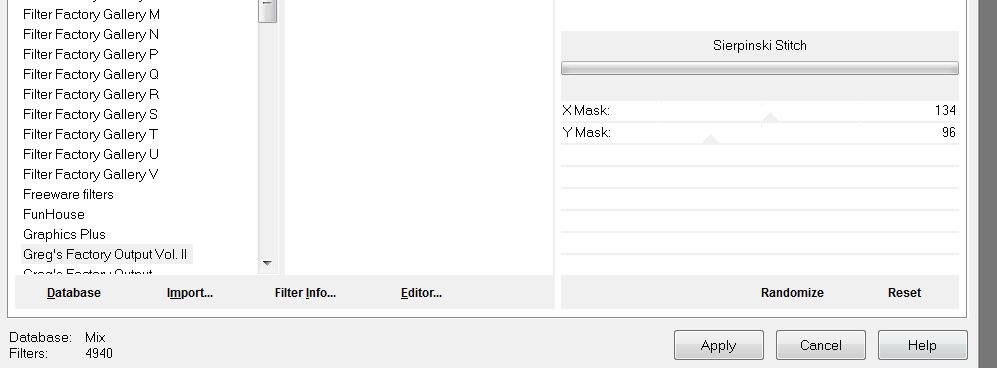
6. Calques
- Ajouter un nouveau calque
7. Sélection - Sélectionner tout
8. Editer copier - Editer coller ''entree_du_metro_tubed_by_thafs »dans la sélection
-
9.
Sélection - Désélectionner
10.
Refaire Effet - Greg's Factory Output Vol II - Sierpinski Stitch/ -mais changer les
paramètres a 138 et 104
11. Effets - Effets de bords- Accentuer d'avantage
12. Palette des couleurs mettre en avant plan le dégradé
''corel_06_030'' ( Gris est son nom )
Configuré un dégradé radial comme ceci
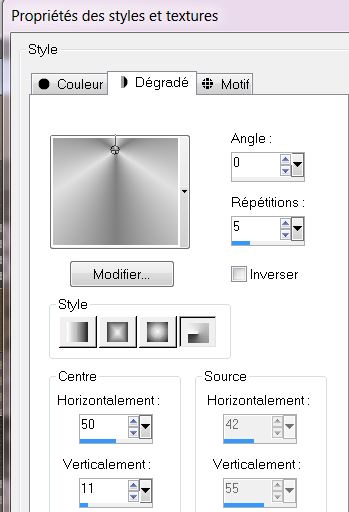
13. Calques
- Ajouter un nouveau calque
- Pot de couleur - Le remplir du dégradé radial
14. Calques- charger un masque a partir du disque ''aditascreation
mask46'' -
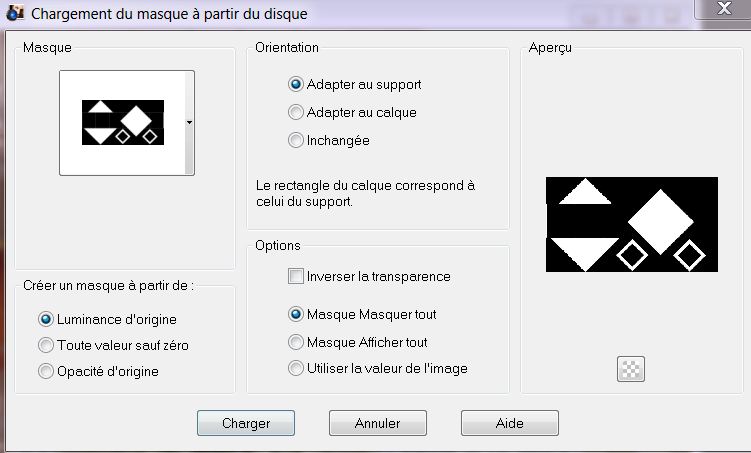
- Calques - Fusionner le groupe
15. Effets - Effets de bords / Accentuer
16. Effets – Unlimited 2.0 - Filter Factory Gallery R - Coutdown 0/0
17. Effets- Modules externes -Simple - Top left Mirror
18.
Sélections - charger la sélection '''renee- retro_ gallery-1''
– DELETE
19. Calques - Ajouter un nouveau calque
20. Editer copier - Editer coller le tube ''element 1'' dans la sélection
21. Sélection- Désélectionner
22. Effets- Unlimited 2.0- Kang2 – color Cubes
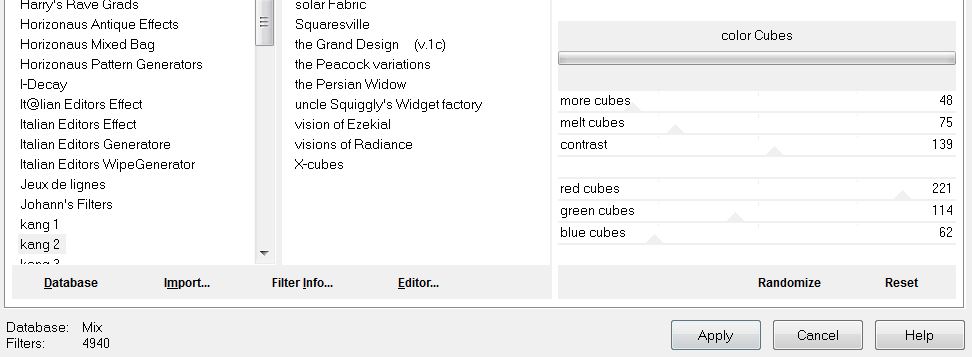
23.
Editer copier - Editer coller a nouveau '' entree_du_metro_tubed_by_thafs'' comme nouveau calque
-
il se place au bon endroit
24. Sélections
-charger la sélection ''renee-retro_gallery-2''
25. Effets - Effets 3 D -Bouton -
la couleur #942F03
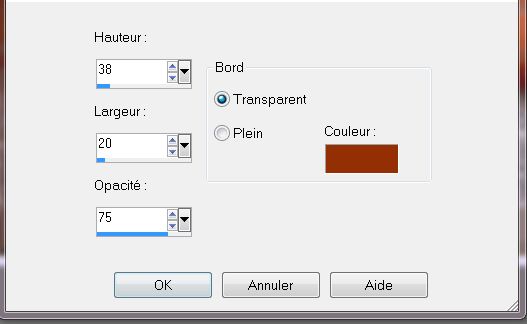
26. Sélection
- Désélectionner
- Vous
avez ceci dans votre palette des calques
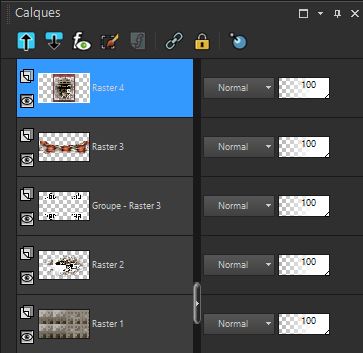
ATTENTION
27.
Placer vous sur le calque Raster 3
28. Effets-
Effets
géométrique - Perspective Verticale
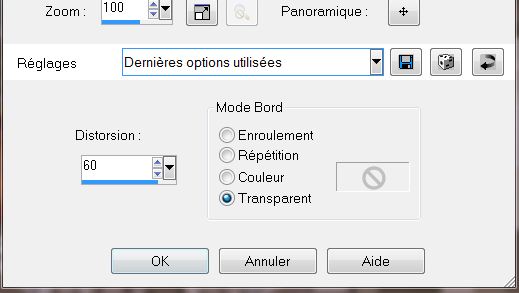
29. Se placer sur le calque Groupe Raster 3
- Refaire
le même effet -Géométrique - Perspective verticale
30. Occulter œil des calques Raster 4 et de Raster 2 comme ceci
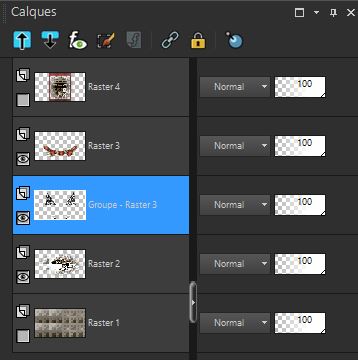
- Vous placer sur un autre calque
-
Calques -
Fusionner les calques
visibles
-
Rester sur le Fusionné
31. Effets - Filtre personnalisé - Emboss 3 par défaut
32.
Rendre visible tous les calques
33. Se
placer Sur Raster 1
34. Calques
- Dupliquer
35. Effets- Effets Géométrique - Cercle- cocher transparent
36. Effets- Modules externes - EyeCandy 5 Impact - Glass - Preset
"clear with reflection"
37. Effets - Filtre personnalisé - Emboss 3 par défaut
- Se
placer sur le Raster 1
38. Calques
-Ajouter un nouveau calque
39. Sélections
- Sélectionner tout
40.
Editer copier - Editer coller
'' renee -retro gallery -fond 2 '' dans la sélection
41. Sélections - Désélectionner
- Mettre
le calque en mode Recouvrement
42.
Calques - Fusionner le calque du dessous
43. Effets
-Modules externes -Simple - Pizza slice mirror
-
Refaire une seconde fois ce filtre
- Rester
sur ce calque
44. Sélections-
charger la sélection ''renee- retro_ gallery-3''
45. Effets- Unlimited 2.0 -Alf's Powers Sines - Co -Sin Grads
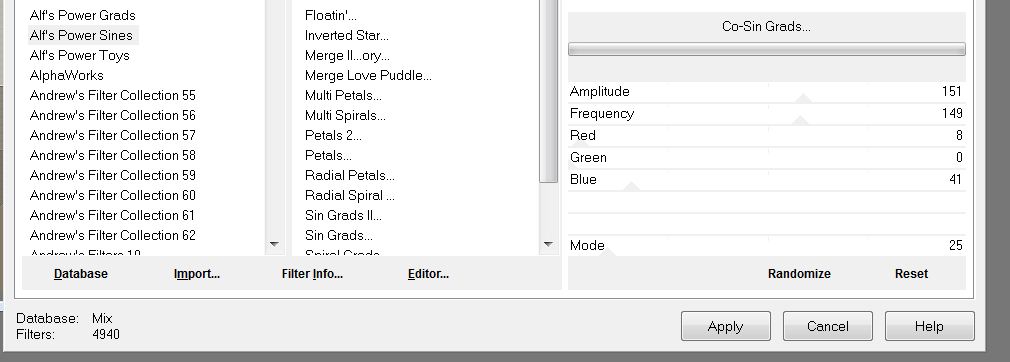
46. Sélections
- Inverser
47. Effets - Modules externes - EyeCandy6 - Backight- Colorful- Rings -Trail black to
Red
effet est dans le dossier si vous n'avez pas ce filtre coller le
dans la sélection sans ajouter de nouveau calque
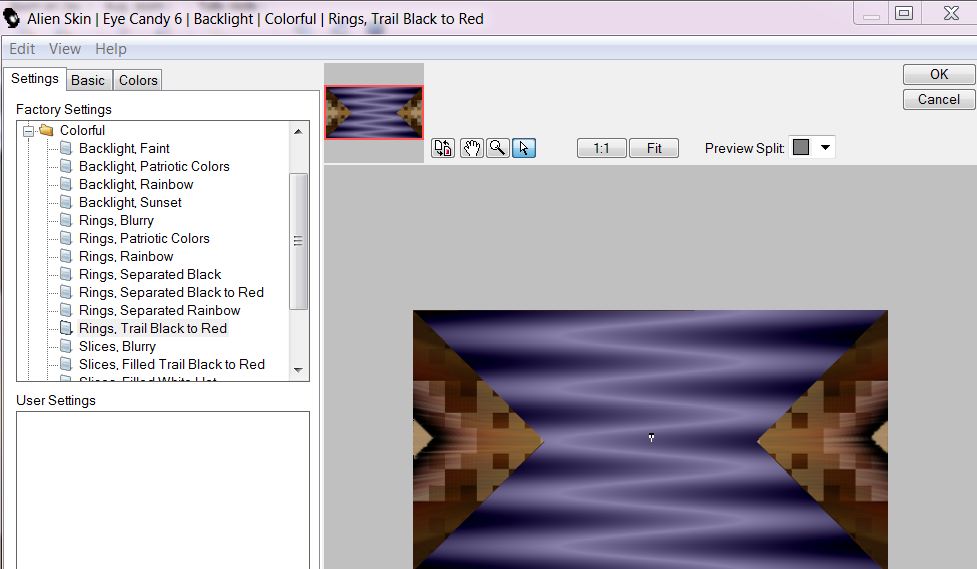
48.
Laisser le calque en mode Normal
49. Sélections -Désélectionner
50. Calques - Ajouter un nouveau calque
51.
Calques
- Agencer en bas de la pile des calques
52. Sélections
- Sélectionner tout
53.
Editer copier - Editer coller
le tube ''retro-gallery-fond3'' dans la sélection
54. Sélections
- Désélectionner
-
Revenir sur le calque Raster 1
55. Réglage - Teinte et saturation - Coloriser en 42 et 115
56. Effets - Filtre personnalisé - Emboss 3 par défaut
- Nous
avons ceci dans la palette des calques
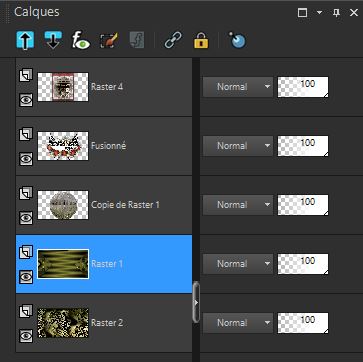
57. Calques
- Fusionner les calques visibles
58.
Effets- Modules externes - AAA Frames - Foto frame
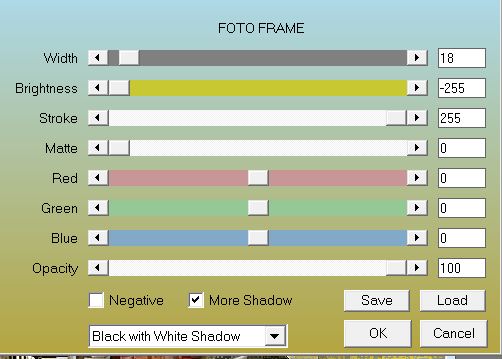
59.
Effets- Modules externes - Mock - Windo
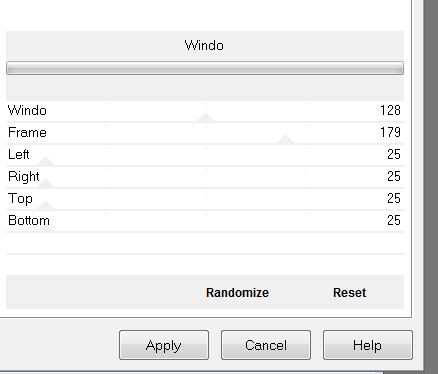
60. Image
- Redimensionner a 55% tous calques décochés
61. Effets-
Effets
d'image - Décalage H =0 et V = 65
62. Calques
- Dupliquer
63. Effets- Modules externes- Andromeda Perspective - Side Wall -Preset / It open close
- Ensuite avec votre outil sélectionner (K)- Mode échelle
-
Placer comme ceci

64. Calques
- Dupliquer
-
Image
Miroir
-
Fusionner les calques visibles
-
Effets - Effets d'image Décalage H = 0 et V = -20
65.
Effets- Modules externes - Nick Software Color effex Pro.3 - Bi-Color = Color set 1
-Moss
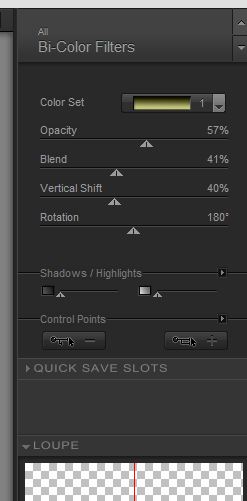
66. Editer copier - Editer coller le tube ''attaches '' comme nouveau calque
/ bien le placer en haut
67. Calques
- Ajouter un nouveau
68. Calques-
Réorganiser- Agencer
en bas de la pile des calques
69. Palette des couleurs - Préparer un dégradé halo avec en avant
plan la couleur #aca069 et en arrière plan #7c0513 configuré comme
ceci
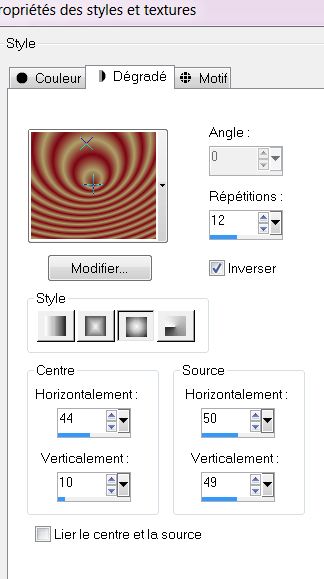
70.
Pot de couleur -
Remplir le calque du dégradé
71. Effets – Unlimited 2.0 - Tools -Transition
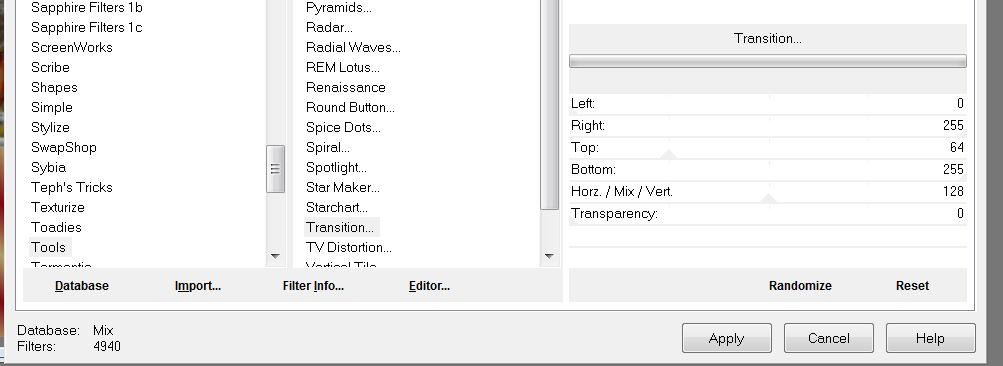
72.
Effets - Filtre personnalisé - Emboss 3 par défaut
73. Calques - Dupliquer
74. Effets- Modules externes- Mura's Meister - Perspective tiling
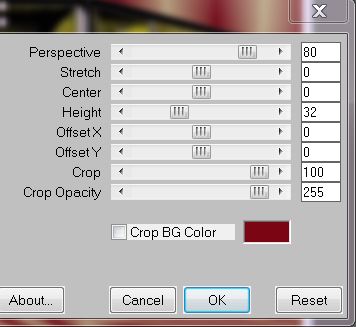
75. Effets - Effets de bords - Accentuer d'avantage
- Se
replacer en haut de la palette des calques
76.
Activer
le tube ''SepiaTube-Redhaired SteampinukBeauty2''
-
Image redimensionner a
58%
-
Editer
copier - Editer coller en place comme nouveau calque
77.
Effets - Effets
3D - Ombre portée en Noir
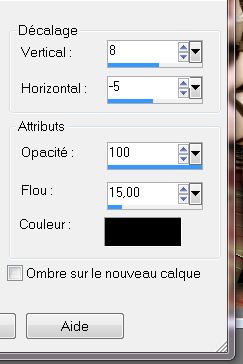
78.
Activer
le tube ''Yoka-Cartoons-04812 ''
-
Image
redimensionner a 70%
-
Editer copier - Editer coller
en place comme nouveau calque
79. Editer copier - Editer coller le tube ''StationWagon-2-BellesGraphics'' – comme
nouveau calque / bien le placer
80. Calques - Fusionner tous les calques
81. Image - Ajouter des bordures de 10 pixels couleur avant plan
82. Image - Ajouter des bordures de 50 pixels couleur arrière plan
83.
Editer copier - Editer coller
le tube ''retro gallery -agraphes ''comme nouveau calque -bien le placer
a gauche
84. Calques - Dupliquer
- Image
Miroir
85. Calques - Fusionner vers le bas (pour fusionner ces 2 calques )
86.
Editer copier - Editer coller
le tube ''renee-retro gallerie-barre ondulee'' comme nouveau calque
/ bien la placer
87. Image ajouter
des bordures de 15 pixels couleur avant plan
88. Coller ou écrire avec la police le texte
89. Calques - Fusionner les calques visibles
90. Effets- Modules - FM Tile Tools - Blend emboss
par défaut
*
C'est terminé- Merci
Renée
Ecrite
mise en place
le
6 octobre 2012
*
Toute ressemblance avec une leçon existante est une pure
coïncidence
*
N'oubliez pas de
remercier les gens qui travaillent avec nous et pour
nous j'ai nommé les tubeurs - testeurs et les
traductrices Merci
Je fais partie des Tutorial Writers Inc.
Mes tutoriaux sont enregistrés régulièrement


*
|
Pour voir vos réalisations c'est ici
 |
|